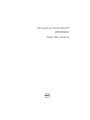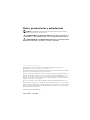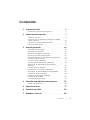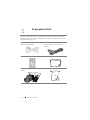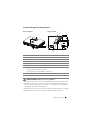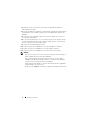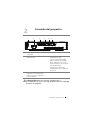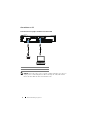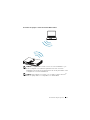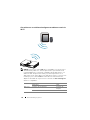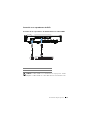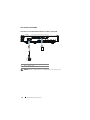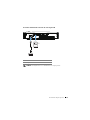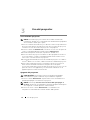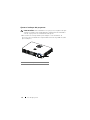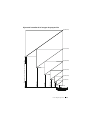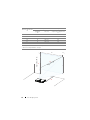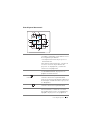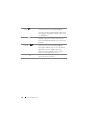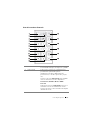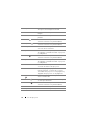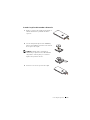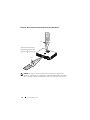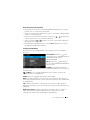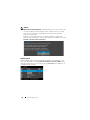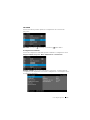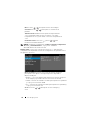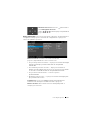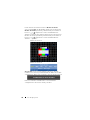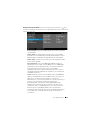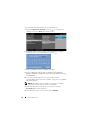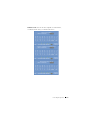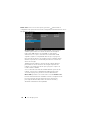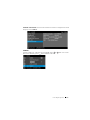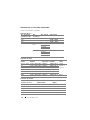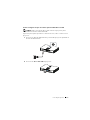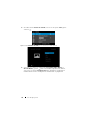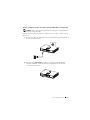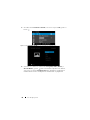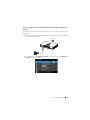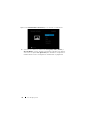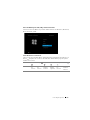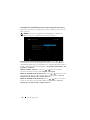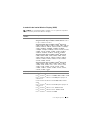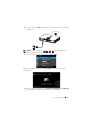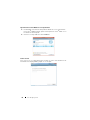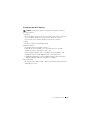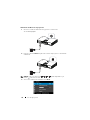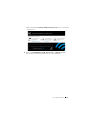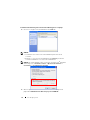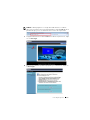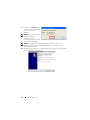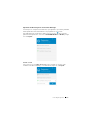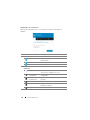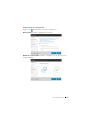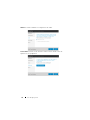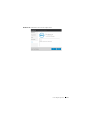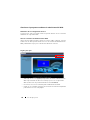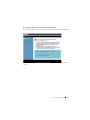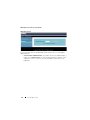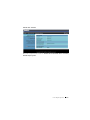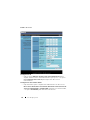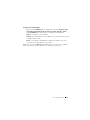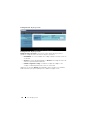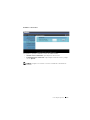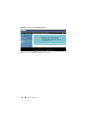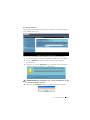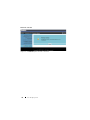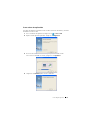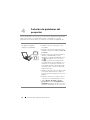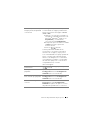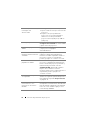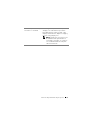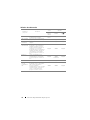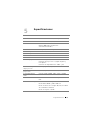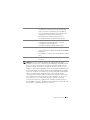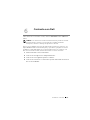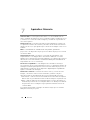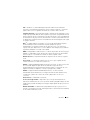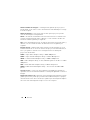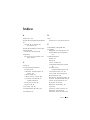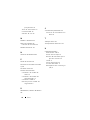Dell Mobile Projector M900HD Guía del usuario
- Categoría
- Reproductores multimedia digitales
- Tipo
- Guía del usuario

Proyector móvil Dell™
(M900HD)
Guía del usuario

Notas, precauciones y advertencias
NOTA: Una NOTA indica información importante que le ayuda a
hacer un mejor uso del proyector.
PRECAUCIÓN: Una PRECAUCIÓN indica un daño potencial en el
hardware o una pérdida de datos si no se siguen las instrucciones.
ADVERTENCIA: Una ADVERTENCIA indica que se pueden producir
daños materiales o personales o, incluso, la muerte.
____________________
La información de este documento está sujeta a cambios sin previo aviso.
© 2013 Dell Inc. Todos los derechos reservados.
Queda terminantemente prohibida la reproducción de estos materiales de cualquier
forma sin el consentimiento por escrito de Dell Inc.
Marcas comerciales que aparecen en este documento: Dell y el logotipo de DELL son
marcas comerciales de Dell Inc.; DLP, el logotipo de DLP y DLP BrilliantColor son
marcas comerciales de T
EXAS INSTRUMENTS INCORPORATED; Microsoft y Windows son
marcas comerciales o marcas comerciales registradas de Microsoft Corporation en
Estados Unidos y/o en otros países.
Wi-Fi
®
es una marca comercial registrada de Ethernet Compatibility Alliance, Inc.
Otras marcas comerciales y nombres de marcas pueden usarse en este documento
para referirse a entidades que reclaman las marcas y los nombres o a sus productos.
Dell Inc. rechaza cualquier interés de propiedad de las marcas comerciales y nombres
de marcas distintas a las suyas.
Modelo: Proyector móvil Dell (M900HD)
Julio de 2013 Rev. A00

Contenido | 3
Contenido
1 El proyector Dell. . . . . . . . . . . . . . . . . . . . . . . . . 4
Información general del proyector . . . . . . . . . . . . . 5
2 Conexión del proyector. . . . . . . . . . . . . . . . . . . 7
Conexión a su PC . . . . . . . . . . . . . . . . . . . . . . . . 8
Conexión con un teléfono inteligente o tableta
a través de Wi-Fi
. . . . . . . . . . . . . . . . . . . . . . . . 10
Conexión a un reproductor de DVD
. . . . . . . . . . . 11
Conexión multimedia
. . . . . . . . . . . . . . . . . . . . . 12
3 Uso del proyector. . . . . . . . . . . . . . . . . . . . . . . 14
Encendido del proyector. . . . . . . . . . . . . . . . . . . 14
Apagado del proyector
. . . . . . . . . . . . . . . . . . . . 14
Ajuste de la imagen proyectada
. . . . . . . . . . . . . . 15
Ajustar el enfoque del proyector
. . . . . . . . . . . . . 16
Ajuste del tamaño de la imagen de proyección
. . . . 17
Uso del panel de control
. . . . . . . . . . . . . . . . . . . 19
Uso del mando a distancia
. . . . . . . . . . . . . . . . . 21
Instalar las pilas del mando a distancia
. . . . . . . . . 23
Alcance de funcionamiento del mando a
distancia
. . . . . . . . . . . . . . . . . . . . . . . . . . . . . . 24
Uso del menú en pantalla
. . . . . . . . . . . . . . . . . . 25
Introducción a la función multimedia
. . . . . . . . . . 36
Instalación de Intel® Wireless Display (WiDi)
. . . . . 45
Instalación de Wi-Fi Display
. . . . . . . . . . . . . . . . . 49
Gestionar el proyector mediante
la administración Web
. . . . . . . . . . . . . . . . . . . . 60
Crear token de aplicación
. . . . . . . . . . . . . . . . . . 71
4 Solución de problemas del proyector . . . . . . 72
Señales de referencia . . . . . . . . . . . . . . . . . . . . . 76
5 Especificaciones. . . . . . . . . . . . . . . . . . . . . . . . 77
6 Contacto con Dell . . . . . . . . . . . . . . . . . . . . . . 81
7 Apéndice: Glosario. . . . . . . . . . . . . . . . . . . . . . 82

4 El proyector Dell
El proyector incluye todos los elementos que se muestran a continuación.
Asegúrese de tenerlos todos y póngase en contacto con Dell™ en caso de
que falte alguno de ellos.
1
El proyector Dell
Contenido del paquete
Cable de alimentación Cable USB de 1,2 m (USB-A a
USB-A)
Mando a distancia Maletín de transporte
Guía del usuario y documentación
en CD
Funda
Informacion Importante
Dell™ Mobile Projector (M900HD)
Contents:
• User's Guide
Documentation
P/N RV7HW Rev. A00
P/N 36.8UJ01G001
July 2013
Made in China
©
2
0
1
3
D
e
l
l
I
n
c
.
A
l
l
r
i
g
h
t
s
r
e
s
e
r
v
e
d
.
Dell
™
Mobile Projector (M900HD)
0RV7HWA00

El proyector Dell 5
Información general del proyector
PRECAUCIÓN: Instrucciones de seguridad
1
No utilice el proyecto cerca de otros aparatos que generen mucho calor.
2
No utilice el proyecto en zonas en las que exista una gran cantidad de
polvo. El polvo podría provocar un fallo en el sistema y, por consiguiente,
el apagado automático del proyector.
3
Asegúrese de que el proyector está montado en una zona bien ventilada.
4
No bloquee las ranuras de ventilación ni aberturas del proyector.
1 Panel de control
2 Anillo de enfoque
3 Lente
4 Botón del elevador para ajustar la altura
5 Altavoz de 3 W
6 Receptores de infrarrojos (IR)
7 Orificios de montaje para instalación en el techo: orificio para
tornillos M3 x 6,5 mm de fondo.
Par de torsión recomendado <15 kgf-cm
8 Orificio para instalar trípode: inserte una tuerca de 1/4"*20 UNC
9 Pie del elevador
1
2
3
4
5
6
79
8
55,00 55,00
2062,3
Vista superior
Vista inferior

6 El proyector Dell
5
Asegúrese de que el proyector funciona a la temperatura ambiente
adecuada (5°C a 35°C).
6
No toque la salida de ventilación, ya que puede alcanzar una temperatura
elevada una vez encendido el proyector o inmediatamente después de
apagarlo.
7
No mire a la lente mientras el proyector está encendido. Si lo hace, sus
ojos pueden sufrir daños.
8
No coloque ningún objeto cerca o enfrente del proyector ni tape la lente
de este mientras dicho proyector está encendido, ya que el calor puede
derretir o quemar el mencionado objeto.
9
No utilice alcohol para limpiar la lente.
10
No utilice el proyector inalámbrico cerca de marcapasos cardiacos.
11
No utilice el proyector inalámbrico cerca de equipos médicos.
12
No utilice el proyector inalámbrico cerca de hornos microondas.
NOTA:
•No monte el proyector en el techo por sí mismo. Este montaje lo
debe realizar un profesional especializado.
•Kit recomendado para montar el proyector en el techo (N/P:
C3505). Para obtener más información, consulte el sitio Web de
soporte técnico de Dell en dell.com/support.
•Para obtener más detalles, consulte la información de seguridad
suministrada con el proyector.
•El proyector M900HD solamente se puede de utilizar en interiores.

Conexión del proyector 7
PRECAUCIÓN: Antes de comenzar cualquiera de los
procedimientos de esta sección, siga las instrucciones de seguridad
descritas en la página 5.
2
Conexión del proyector
1 Ranura para el cable de
seguridad
4Conector HDMI
2 Conector del cable de
alimentación
5 Conector USB Tipo A para
visualización USB,
reproducción multimedia
(vídeo, música, fotografías y
Visor de Office), acceso de
almacenamiento de memoria
USB (unidad flash
USB/memoria interna) y
actualización de firmware del
proyector
3 Ranura para tarjetas SD para la
reproducción multimedia
(vídeo, música, fotografías y
Visor de Office)
6 Conector de salida de audio
1
3
2
4 5 6

8 Conexión del proyector
Conexión a su PC
Conexión de un equipo mediante un cable USB
NOTA: Conectar y listo. Sólo se envía 1 cable USB (tipo "A" a "A") con
el proyector. Puede adquirir un cable USB (tipo "A" a "A") adicional a
través del sitio Web de Dell en www.dell.com.
1 Cable de alimentación
2 Cable USB-A a USB-A
MOLEX
2
MOLEX
1

Conexión del proyector 9
Conexión al equipo a través de Intel
®
WiDi o Wi-Fi
NOTA: El equipo debe contar con un conector inalámbrico y se
debe configurar correctamente para detectar otra conexión
inalámbrica. Consulte la documentación de su PC para saber cómo
configurar la conexión inalámbrica.
NOTA: Para realizar la conexión con el equipo a través de Intel
®
WiDi, el equipo debe ser compatible con Intel
®
WiDi.

10 Conexión del proyector
Conexión con un teléfono inteligente o tableta a través de
Wi-Fi
NOTA: El proyector Dell M900HD es compatible con las funciones
de MobiShow y WiFi-Doc. Existen aplicaciones que transmiten de
forma inalámbrica el contenido compatible desde dispositivos con
Android o iOS. Después de instalar y ejecutar la aplicación en el
dispositivo móvil, active Wi-Fi en el dispositivo móvil y conéctese a la
red del proyector, Dell M900HD. Para obtener más información,
diríjase al sitio Web de soporte técnico de Dell en dell.com/support.
Archivos compatibles:
MobiShow Formato de foto Formato de PtG
JPEG/JPG PtG2
WiFi-Doc Formato de documento Formato de
imagen
MS Word/Excel/PowerPoint/PDF/Text JPEG/JPG

Conexión del proyector 11
Conexión a un reproductor de DVD
Conexión de un reproductor de DVD mediante un cable HDMI
NOTA: El cable HDMI no se suministra con el proyector. Puede
adquirir el cable HDMI en el sitio Web de Dell en www.dell.com.
1 Cable de alimentación
2Cable HDMI
2
OPEN/CLOSE
HDMI
HOME
MENU
RETURN
ENTER
TOP MENU MENU
USBDVD/USB
STANDBY/ON
1

12 Conexión del proyector
Conexión multimedia
Conexión con multimedia mediante un disco flash USB
NOTA: El disco flash USB no se suministra con el proyector.
1 Cable de alimentación
2 Disco flash USB
1
2

Conexión del proyector 13
Conexión multimedia a través de una tarjeta SD
NOTA: La tarjeta SD no se suministra con el proyector.
1 Cable de alimentación
2Tarjeta SD
2
1

14 Uso del proyector
Encendido del proyector
NOTA: Encienda el proyector antes de encender la fuente (PC,
reproductor de DVD, etc.). La luz del botón de alimentación parpadea
de color blanco hasta que lo pulsa.
1
Conecte el cable de alimentación y los cables de señal correspondientes al
proyector. Para obtener información acerca de la conexión del proyector,
consulte la sección "Conexión del proyector" en la página 7.
2
Presione el botón de
Alimentación
(consulte la sección "Uso del panel de
control" en la página 19 para localizar el botón
Alimentación
).
3
Encienda el dispositivo fuente (PC, reproductor de DVD, etc.).
4
Conecte la fuente al proyector mediante el cable apropiado. Consulte la
sección "Contacto con Dell" en la página 81 para obtener instrucciones
sobre cómo conectar la fuente el proyector.
5
De forma predeterminada, la fuente de entrada del proyector se establece
en
Intel
®
WiDi
. Si es necesario, cambie la fuente de entrada del proyector.
6
Si tiene varios dispositivos fuente conectados al proyector, presione el
botón Fuente del mando a distancia o del panel de control para
seleccionar el dispositivo fuente deseado. Consulte las secciones "Uso del
panel de control" en la página 19 y "Uso del mando a distancia" en la
página 21 para encontrar el botón Fuente.
Apagado del proyector
PRECAUCIÓN: Desenchufe el proyector después de apagarlo
correctamente según se indica en el procedimiento siguiente.
1
Presione el botón
Alimentación
. Siga las instrucciones mostradas en la
pantalla para apagar correctamente el proyector.
NOTA: El mensaje "Presione el botón Encendido para apagar el
monitor." aparecerá en la pantalla. El mensaje desaparecerá después
de 5 segundo o cuando presione el botón Menú.
2
Presione de nuevo el botón
Alimentación
. Los ventiladores de
refrigeración continuarán funcionando durante 120 segundos.
3
Uso del proyector

Uso del proyector 15
3
Para apagar rápidamente el proyector, presione el botón Encendido y
apagado y manténgalo presionado durante 1 segundo mientras los
ventiladores de refrigeración del proyector siguen funcionando.
NOTA: Antes de encender de nuevo el proyector, espere 60
segundos para dejar que la temperatura interna se estabilice.
4
Desconecte el cable de alimentación de la toma de corriente eléctrica y
del proyector.
Ajuste de la imagen proyectada
Aumento de la altura del proyector
1
Presione el botón
Elevador
.
2
Eleve el proyector hasta que forme el ángulo de visualización deseado y, a
continuación, suelte el botón para bloquear el pie del elevador en su
posición.
Disminución de la altura del proyector
1
Presione el botón
Elevador
.
2
Baje el proyector y, a continuación, suelte el botón para bloquear el pie del
elevador en su posición.
1 Botón del elevador
2 Pie del elevador (ángulo de inclinación:
de 0 a 9,6 grados)
2
1

16 Uso del proyector
Ajustar el enfoque del proyector
PRECAUCIÓN: Para evitar daños en el proyector, asegúrese de que
el pie del elevador está completamente retraído antes de trasladar o
colocar el proyector en su maletín de transporte.
1
Gire el anillo de enfoque hasta que la imagen se vea claramente. El
proyector enfoca a distancias comprendidas entre 91 cm y 240 cm (2,98
pies a 7,87 pies).
1 Anillo de enfoque
1

Uso del proyector 17
Ajuste del tamaño de la imagen de proyección
80" (203,2 cm)
70" (177,8 cm)
60" (152,4 cm)
50" (127,0 cm)
40" (101,6 cm)
30" (76,2 cm)
7,87' (2,4 m)
6,89' (2,1 m)
5,9' (1,8 m)
4,95' (1,51 m)
3,97' (1,21 m)
2,98' (0,91 m)
Distancia entre el proyector y la pantalla

18 Uso del proyector
Distancia deseada (m)
<A>
Tamaño de la pantalla Parte superior
Diagonal
(pulgadas)
<B>
Ancho (cm) x
alto (cm)
Desde la base hasta la parte
superior de la imagen (cm)
<C>
0,91 30 65 x 41 43
1,21 40 86 x 54 57
1,51 50 108 x 67 71
1,8 60 129 x 80 84
2,1 70 150 x 94 98
2,4 80 171 x 107 113
* Esta figura solamente sirve de referencia para el usuario.
* Relación de desplazamiento: 105±5%
C
A
B
W
H
Altura (Hd): 84 cm
D
i
a
g
o
n
a
l
:
6
0
"
D
i
s
t
a
n
c
i
a
:
1
,8
m

Uso del proyector 19
Uso del panel de control
1 LED TEMPERATURA Si el indicador ámbar TEMPERATURA está
encendido o parpadea, puede deberse a uno
de los siguientes problemas:
• La temperatura interna del proyector es
demasiado alta
Para obtener más información, consulte las
secciones "Solución de problemas del
proyector" en la página 72 y "Señales de
referencia" en la página 76.
2 LED de error El LED de error parpadea en ámbar; uno de
los LED RGB ha fallado. El proyector se
apagará automáticamente.
3 Arriba / Ajuste de
clave
Presione este botón para recorrer los
elementos del menú en pantalla (OSD).
Presione este botón para ajustar la distorsión
de la imagen causada al inclinar el proyector
(+/-40 grados).
4 Derecha Presione este botón para recorrer los
elementos del menú en pantalla (OSD).
5 Alimentación Enciende o apaga el proyector. Para obtener
más información, consulte las secciones
"Encendido del proyector" en la página 14 y
"Apagado del proyector" en la página 14.
1
4
6
2 3
5
8
9
7

20 Uso del proyector
6 Abajo / Ajuste de
clave
Presione este botón para recorrer los
elementos del menú en pantalla (OSD).
Presione este botón para ajustar la distorsión
de la imagen causada al inclinar el proyector
(+/-40 grados).
7 Menú Presione este botón para activar el menú en
pantalla. Utilice las teclas de dirección y el
botón Menú para desplazarse por el menú en
pantalla.
8 Izquierda /
Fuente
Presione este botón para recorrer los
elementos del menú en pantalla (OSD).
Pulse para cambiar entre los modos Intel
®
WiDi, Wi-Fi, DoUSB, HDMI, USB, SD y
Memoria interna cuando existen varias
fuentes conectadas al proyector.
9 Aceptar Presione este botón para confirmar la
selección de un elemento.

Uso del proyector 21
Uso del mando a distancia
1 Source Presione este botón para cambiar entre las
fuentes RGB analógico, Compuesto y HDMI.
2 Video Mode El proyector cuenta con configuraciones
predefinidas optimizadas para la
visualización de datos (diapositivas de
presentación) o de vídeo (películas, juegos,
etc.).
Presione el botón
Video Mode
para cambiar
entre los diferentes modos disponibles:
Presentación
,
Brillante
,
Movie
,
sRGB
o
Personal
.
Al presionar el botón
Video Mode
una vez, se
mostrará el modo de visualización activo.
Presione de nuevo el botón Video Mode para
cambiar de modo.
13
1414
1515
1616
1717
1818
1
2
3
5
7
4
9
1111
6
8
10
1212

22 Uso del proyector
3 Aspect ratio Presione este botón para cambiar la relación
de aspecto de la imagen mostrada.
4 Blank screen Presione este botón para ocultar o mostrar la
imagen.
5 Menú Presione este botón para activar el menú en
pantalla.
6 Arriba Presione este botón para recorrer los
elementos del menú en pantalla (OSD).
7 Izquierda Presione este botón para recorrer los
elementos del menú en pantalla (OSD).
8 Aceptar Presione este botón para confirmar la
selección de un elemento.
9 Ajuste de clave Presione este botón para ajustar la distorsión
de la imagen causada al inclinar el proyector
(+/-40 grados).
10 Abajo Presione este botón para recorrer los
elementos del menú en pantalla (OSD).
11 Ajuste de clave Presione este botón para ajustar la distorsión
de la imagen causada al inclinar el proyector
(+/-40 grados).
12 Silencio Presione este botón para desactivar o activar
el sonido del altavoz del proyector.
13 Alimentación Enciende y apaga el proyector. Para obtener
más información, consulte las secciones
"Encendido del proyector" en la página 14 y
"Apagado del proyector" en la página 14.
14 Reproducir/Pausa Presiónelo para reproducir o pausar un
archivo multimedia.
15 Detener Permite detener un archivo multimedia que
se está reproduciendo.
16 Derecha Presione este botón para recorrer los
elementos del menú en pantalla (OSD).
17 Subir volumen Presione este botón para subir el volumen.
18 Bajar volumen Presione este botón para bajar el volumen.

Uso del proyector 23
Instalar las pilas del mando a distancia
1 Quite el soporte de la pila presionando el
lateral firmemente y tirando de dicho
soporte.
2 Inserte una pila de tipo botón CR2025 y
alinee la polaridad conforme a las marcas
del soporte de la pila.
NOTA: Cuando utilice el mando a
distancia por primera vez, habrá lámina
de plástico entre la pila y su contacto.
Quite la hoja antes del uso.
3 Vuelva a colocar el soporte de la pila.
3
V
O
L
T
S
CR2032
3
V
O
L
T
S
CR2032
M
3
V
O
L
T
S
CR2025

24 Uso del proyector
Alcance de funcionamiento del mando a distancia
NOTA: El alcance de funcionamiento real puede ser ligeramente
diferente al indicado en el diagrama. La pila gastada también impedirá
que el mando a distancia haga funcionar correctamente el proyector.
Alcance de funcionamiento
Ángulo ±20°
Distancia 7 m/22,97 pies
Distancia
Ángulo
Ángulo
Distancia

Uso del proyector 25
Uso del menú en pantalla
•
El proyector tiene un menú en pantalla (OSD) multilingüe que se puede
mostrar con o sin una fuente de entrada.
•
Presione el botón Menú del panel de control o del mando a distancia para
entrar en el menú principal.
•
Para seleccionar una opción, presione los botones o del panel de
control del proyector o en el mando a distancia.
•
Utilice los botones o del panel de control o del mando a distancia
para ajustar la configuración.
•
Para salir del menú OSD, presione el botón
Menú
del panel de control o
del mando a distancia directamente.
FUENTE DE ENTRADA
El menú Fuente de entrada permite seleccionar la fuente de entrada del
proyector.
INTEL
®
WIDI—Presione para
obtener acceso a la pantalla Guía de
Intel
®
WiDi del proyector
(predeterminada).
WI-FI—Presione para obtener
acceso a la pantalla Guía inalámbrica
del proyector.
DOUSB—Le permite mostrar la
pantalla del equipo de sobremesa o portátil a través del proyector a través
del cable USB.
NOTA: Si no se puede visualizar DoUSB, consulte "Solución de
problemas" en la página 72.
HDMI—Presione para detectar una señal HDMI.
USB—Permite reproducir los archivos de foto, música o vídeo desde el
disco flash USB. Consulte la sección "Introducción a la función multimedia"
en la página 36.
SD—Permite reproducir los archivos de foto, música o vídeo desde la
tarjeta SD. Consulte la sección "Introducción a la función multimedia" en la
página 36.
MEMORIA INTERNA—Permite reproducir los archivos de foto, música o
vídeo desde la memoria interna del proyector. Consulte la sección
"Introducción a la función multimedia" en la página 36.

26 Uso del proyector
NOTA:
M
ODO DE ALMACENAMIENTO—
También puede conectar el cable USB
en la fuente Memoria interna para copiar, eliminar, mover y ejecutar
otras acciones desde la computadora en la memoria interna del
proyector y tarjeta SD.
Cuando conecta el proyector y el equipo mediante el cable USB,
aparecerá un mensaje de conexión de USB que le permitirá seleccionar
DoUSB
o
Modo de almacenamiento
.
MODO VÍDEO
El menú Modo Vídeo permite optimizar la imagen de visualización. Las
opciones disponibles son:
Presentación
,
Brillante
,
Película
,
sRGB
(ofrece
una representación del color más precisa) y
Personal
(para establecer su
configuración preferida).

Uso del proyector 27
VOLUMEN
El menú Volumen permite ajustar la configuración del volumen del
proyector.
VOLUMEN—Presione
para bajar el volumen y para subirlo.
Configuración avanzada
El menú Configuración avanzada permite cambiar la configuración de la
Imagen
,
Pantalla
,
Proyector
,
Menú
,
Alimentación
e
Información
.
CONFIG. IMAGEN—Seleccione esta opción y presione para activar la
configuración de la pantalla. El menú de configuración de la imagen ofrece
las siguientes opciones:

28 Uso del proyector
BRILLO—
Pulse y para ajustar el brillo de la imagen.
CONTRASTE—
Pulse y para ajustar el contraste de la
pantalla.
TEMPERATURA DE COLOR—
Permite ajustar la temperatura de
color. La pantalla tendrá un aspecto más frío con mayor
temperatura de color y más cálido con menor temperatura de
color.
INTENSIDAD BLANCO—
Presione y utilice y para
mostrar la intensidad de blanco.
NOTA: Si ajusta la configuración de Brillo, Contraste, Temperatura
de color, y Intensidad blanco, el proyector cambiará
automáticamente al modo Personal.
CONFIG. PANT.—
Seleccione esta opción y presione para activar la
configuración de la pantalla. El menú de configuración de la pantalla ofrece
las siguientes opciones:
RELACIÓN ASPECTO—
permite seleccionar la relación de aspecto
para ajustar cómo aparece la imagen. Opciones disponibles:
Origen, 16:10 y 4:3.
•
Origen — seleccione Origen para mantener la relación de aspecto
de la imagen proyectada conforme a la fuente de entrada.
•
16:10 — la fuente de entrada se modifica para ajustarse a la pantalla
y se proyecta en formato 16:10.
•
4:3 — La fuente de entrada se modifica para ajustarse a la pantalla y
se proyecta en formato 4:3.
ZOOM—
Presione y para aplicar zoom a la imagen y
verla.

Uso del proyector 29
NAVEGACIÓN DE ZOOM—
Presione para activar el
menú
Navegación de zoom
.
Utilice para navegar por la pantalla de
proyección.
CONF. PROYECTOR—Seleccione esta opción y presione para activar la
configuración del proyector. El menú de configuración del proyector
ofrece las siguientes opciones:
M
ODO PROYECTOR—
Permite seleccionar el modo del
proyector, dependiendo de cómo se monte este.
• Proyección posterior-Escritorio
—
El proyector invierte la imagen
para que pueda proyectar desde detrás de una pantalla
translúcida.
• Presentación posterior en techo — El proyector invierte la
imagen. puede realizar la proyección con el proyector montado
en el techo e instalado detrás de una pantalla translúcida.
• Proyección frontal-Escritorio
—
Esta es la opción
predeterminada.
• Montaje frontal en techo — el proyector invierte la imagen para
proyectar desde el techo.
C
ORREGIR DIST.—
Seleccione
Act
para ajustar automáticamente
la distorsión de la imagen causada al inclinar el proyector.
MODELO DE MENÚ—
El modelo de menú se utiliza para probar el
enfoque y la resolución.

30 Uso del proyector
Puede activar o desactivar la función
Modelo de menú
seleccionando
Des, 1
o
2
. También puede invocar la función
Modelo de menú 1
pulsando y manteniendo presionados los
botones y del panel de control simultáneamente
durante 2 segundos. De igual modo puede invocar la función
Modelo de menú 2 pulsando y manteniendo presionados los
botones y del panel de control simultáneamente
durante 2 segundos.
VALORES FÁB.—
Seleccione Confirmar y presione para
restablecer los valores predeterminados de fábrica de toda la
configuración. Aparecerá el siguiente mensaje de advertencia:
Entre los elementos restablecidos se encuentran las
configuraciones de fuentes de PC y de vídeo.
Modelo de menú 2:
Modelo de menú 1:

Uso del proyector 31
CONFIGURACIÓN DE MENÚ—
Seleccione esta opción y presione para
activar la configuración del menú. La configuración del menú consta de las
siguientes opciones:
POSICIÓN MENÚ—
Permite cambiar la ubicación del menú OSD
en la pantalla.
TIEMPO MENÚ—
Permite ajustar el tiempo que el menú OSD
permanecerá en pantalla. De forma predeterminada, el menú
OSD desaparecerá después de 20 segundos de inactividad.
TRANS. MENÚ—
Permite seleccionar el nivel de transparencia del
fondo del menú OSD.
BLOQUEAR MENÚ—
Seleccione
Act
para habilitar la función
Bloquear menú y ocultar el menú OSD. Seleccione
Des
para
desactivar la función Bloquear menú. Si desea desactivar la
función Bloquear menú y hacer que el menú OSD
desaparezca, presione el botón Menú del panel de control o
del mando a distancia durante 15 segundos y, a continuación,
deshabilite la función.
CLAVE—
Cuando la protección mediante clave está habilitada,
aparece la pantalla Protección mediante clave en la que se le
pide que se escriba una clave cuando el enchufe de
alimentación se conecta a una toma de corriente eléctrica y el
proyector se enciende por primera vez. De forma
predeterminada, esta función está deshabilitada. Puede
activarla seleccionando la opción Activar. Si la clave se ha
establecido antes, escríbala primero y seleccione la función.
Esta función de seguridad mediante clave se activará la
próxima vez que encienda el proyector. Si habilita esta función,
se le pedirá que escriba la clave del proyector después de
encenderlo:

32 Uso del proyector
1 Solicitud de introducción de clave por primera vez:
a
Vaya a
Configuración de menú
, presione y, a continuación,
establezca la opción
Clave
para activar la clave.
b
Al habilitar la función Clave aparecerá una pantalla de cambio.
Escriba un número de cuatro dígitos y presione .
c
Para confirmar la clave, escríbala de nuevo.
d
Si la confirmación de la clave se realiza correctamente,
puede continuar accediendo a las funciones del proyector y
sus utilidades.
2 Si la clave especificada es incorrecta, tendrá otras dos
oportunidades. Tras tres intentos fallidos, el proyector se apagará
automáticamente.
NOTA: Si olvida la clave, póngase en contacto con DELL o
con el personal de servicio técnico cualificado.
3 Para desactivar la función de clave, seleccione la opción
Desactivar
para cerrar la función.
4 Para eliminar la clave, seleccione la opción
Eliminar
.

Uso del proyector 33
CAMBIAR CLAVE—
Inserte la clave original. A continuación,
escriba la nueva clave y confírmela de nuevo.

34 Uso del proyector
CONF. ALIM.—
Seleccione esta opción y presione para activar la
configuración de potencia. El menú de configuración de alimentación ofrece
las siguientes opciones:
AHORRAR ENERG.—
De forma predeterminada, el proyector se
establece para entrar en el modo de ahorro de energía si
transcurren 120 minutos sin actividad. Un mensaje de
advertencia, en el que se muestra una cuenta atrás de 60
segundos, aparece en la pantalla antes de que el proyector
pase al modo de ahorro de energía. Presione cualquier botón
durante el período de cuenta atrás para detener el modo de
ahorro de energía.
También puede establecer un período de retardo diferente
para activar el modo de ahorro de energía. El período de
retardo es el tiempo que desea que el proyector espere sin
recibir señal de entrada.
Si no se detecta una señal de entrada durante el período de
retardo, el proyector se apagará automáticamente. Para
encender el proyector, presione el botón Alimentación.
MODO LED—
permite seleccionar entre el modo
Normal
o
Eco
.
El modo Normal funciona al máximo nivel de energía. El modo
Eco funciona a un nivel de potencia menor que puede
prolongar la vida del LED, reducir la emisión de ruido y
disminuir la luminancia de la pantalla.

Uso del proyector 35
INFORM. PROYECTOR—
El menú Información muestra la configuración actual
del proyector M900HD.
IDIOMA
Permite establecer el idioma del menú OSD. Pulse y para seleccionar
diferentes idiomas y pulse para cambiar el idioma.

36 Uso del proyector
Introducción a la función multimedia
Formato multimedia compatible:
Formato de foto
Formato de vídeo
Formato de música
Tipo de imagen
(nombre de ext.)
Tipo
secundario
Tipo cifrado Píxeles máx.
GIF 8000 x 8000
PNG 8000 x 8000
BMP 8000 x 8000
JPEG/JPG Línea de
base
YUV420 8000 x 8000
YUV422
YUV440
YUV444
progresivo YUV420 8000 x 8000
YUV422
YUV440
YUV444
Formato de
archivo
Resolución
máxima
Vel. de bits
(bps) máx.
Visualización
máxima
Formato de
audio
Motion JPEG 1920 x 1080, 30fps 20Mbps 1080p, 60 Hz LPCM
MPEG-1
Layer 3
AVI 1920 x 1080, 30fps 20Mbps 1080p, 60 Hz
MPEG-4 1920 x 1080, 30fps 20Mbps 1080p, 60 Hz
MOV 1920 x 1080, 30fps 20Mbps 1080p, 60 Hz
ASF 1920 x 1080, 30fps 20Mbps 1080p, 60 Hz
MKV 1920 x 1080, 30fps 20Mbps 1080p, 60 Hz
WMV 1920 x 1080, 30fps 20Mbps 1080p, 60 Hz WMA
Tipo de música
(nombre de ext.)
Vel. de muestra
máxima (KHz)
Vel. de bits máxima
(Kbps)
LPCM 48 KHz 320 Kbps
MPEG-1 Layer 3 48 KHz 320 Kbps
WMA 48 KHz 320 Kbps
WAV 48 KHz 320 Kbps
OGG 48 KHz 320 Kbps

Uso del proyector 37
Cómo configurar el tipo de archivo para multimedia con USB
NOTA: Debe conectar un disco flash USB en el proyector para
utilizar la función USB multimedia.
Siga estos pasos para reproducir los archivos de foto, vídeo o música en su
proyector:
1 Conecte el cable de alimentación y encienda el proyector pulsando el
botón de alimentación.
2 Conecte un
disco flash USB
al proyector.

38 Uso del proyector
3 Acceda al menú
Fuente de entrada
, seleccione la opción
USB
y pulse
el botón .
Aparecerá la
Pantalla de USB
que se muestra a continuación:
4 Seleccione los archivos multimedia: Fotografía, Vídeo, Música, o
Visor de Office, y pulse para comenzar la reproducción. O bien,
seleccione la opción Configuración para cambiar la configuración
multimedia. Consulte "Configuración multimedia" en página 44.

Uso del proyector 39
Cómo configurar el tipo de archivo para multimedia con tarjeta SD
NOTA: Debe conectar una tarjeta SD en el proyector para utilizar la
función SD multimedia.
Siga estos pasos para reproducir los archivos de foto, vídeo o música en su
proyector:
1 Conecte el cable de alimentación y encienda el proyector pulsando el
botón de alimentación.
2 Conecte una
tarjeta SD
al proyector. La fuente de entrada de la
imagen cambiará automáticamente a la pantalla de SD cuando
conecte una tarjeta SD.

40 Uso del proyector
3 Acceda al menú
Fuente de entrada
, seleccione la opción
SD
y pulse el
botón .
Aparecerá la
Pantalla de SD
que se muestra a continuación:
4 Seleccione los archivos multimedia: Fotografía, Vídeo, Música, o
Visor de Office, y pulse para comenzar la reproducción. O bien,
seleccione la opción Configuración para cambiar la configuración
multimedia. Consulte "Configuración multimedia" en página 44.

Uso del proyector 41
Cómo configurar el tipo de archivo para multimedia con memoria
interna
Siga estos pasos para reproducir los archivos de foto, vídeo o música en su
proyector:
1 Conecte el cable de alimentación y encienda el proyector pulsando el
botón de alimentación.
2 Acceda al menú
Fuente de entrada
, seleccione la opción
Memoria
interna
y pulse el botón .

42 Uso del proyector
Aparecerá la
Pantalla Memoria Interna
que se muestra a continuación:
3 Seleccione los archivos multimedia: Fotografía, Vídeo, Música, o
Visor de Office, y pulse para comenzar la reproducción. O bien,
seleccione la opción Configuración para cambiar la configuración
multimedia. Consulte "Configuración multimedia" en página 44.

Uso del proyector 43
Visor de Office para USB, SD y memoria interna
La función Visor de Office le permite utilizar archivos de MS Excel, MS Word,
MS PowerPoint y PDF.
Introducción a los botones
Utilice los botones Arriba, Abajo, Izquierda y Derecha para la navegación y el
botón del panel de control o del mando a distancia del proyector para
realizar selecciones.
Botón Arriba Abajo Izquierda Derecha Aceptar Menú
Sin
función
Sin
función
Página
anterior
Página
siguiente
Sin
función
Regresar
al menú
anterior

44 Uso del proyector
Configuración multimedia para USB, tarjeta SD y memoria interna
El menú de configuración multimedia le permite cambiar los ajustes de foto,
vídeo y música.
NOTA: El menú de configuración multimedia y los ajustes son
idénticos para USB, tarjeta SD y la memoria interna.
INTERVALO DE VISUALIZACIÓN DE PRESENTACIÓN—Pulse
o
para
seleccionar el intervalo de visualización de la presentación. La imagen
cambiará automáticamente a la siguiente foto cuando haya transcurrido el
tiempo establecido. Opciones disponibles: 5 segundos, 10 segundos, 30
segundos, y 1 minuto.
REPETIR PRESENT. DIAPOSIT.—Presione
o
para seleccionar la
repetición de la presentación entre Repetir o No repetir.
MODO DE REPRODUCCIÓN DE PELÍCULAS—Pulse
o
para seleccionar
el modo de reproducción de películas. Opciones disponibles: Una vez,
Repetir una vez, Repetir todo y Orden aleatorio.
MODO DE REPRODUCCIÓN DE MÚSICA—Pulse
o
para seleccionar el
modo de reproducción de películas. Opciones disponibles: Una vez,
Repetir una vez, Repetir todo y Orden aleatorio.

Uso del proyector 45
Instalación de Intel
®
Wireless Display (WiDi)
NOTA: La computadora debe cumplir con los siguientes requisitos
del sistema para Intel
®
Wireless Display:
Componente del
sistema
Requisito
Procesador UNO de los siguientes procesadores móviles:
3ra generación de procesadores Intel
®
Core™:
todos
los procesadores móviles
3ra generación de procesadores Intel
®
Core™ i7:
640M; 660LM; 640LM; 620LM; 620M; 610E; 690UM;
680UM; 660UM; 640UM; 620UM; 660UE; 3610QM;
3770T; 3820QM; 3840QM; 2710QE; 2820QM;
2720QM; 2635QM; 2630QM; 2657M; 2649M; 2629M;
2620M; 2617M; 2540M; 2520M; 2510E; 2640LM;
2620LM; 2630UM; 2610UM; 2530UM; 2920XM
3ra generación de procesadores Intel
®
Core™ i5:
580M; 560M; 540M; 520M; 480M; 460M; 450M;
430M; 580UM; 560UM; 540UM; 520UM; 470UM;
430UM; 2540M; 2520M; 2410M; 2537M; 2430M;
2435M, 2450M; 2467M
3ra generación de procesadores Intel
®
Core™ i3:
390M; 380M; 370M; 350M; 330M; 330E; 3110M;
3120M; 3240; 3240T; 3217U; 3225; 3229Y; 3220;
3220T; 2310E; 2310M; 2312M; 2328M; 2330E;
2330M; 2340UE; 2348M; 2350M; 2357M; 2365M;
2367M; 2370M; 2377M
Tarjeta gráfica Tarjeta gráfica Intel
®
HD
Inalámbrico UNA de las siguientes:
Intel
®
Centrino
®
Wireless-N 1000, 1030, 2200 o 2230
Intel
®
Centrino
®
Wireless-N 2200 para equipos de
sobremesa
Intel
®
Centrino
®
Advanced-N 6200, 6205, 6230 o
6235
Intel
®
Centrino
®
Advanced-N 6205 para equipos de
sobremesa
Intel
®
Centrino
®
Wireless-N + WiMAX 6150
Intel
®
Centrino
®
Advanced-N + WiMAX 6250
Intel
®
Centrino
®
Ultimate-N 6300

46 Uso del proyector
Para obtener más información, consulte el sitio Web de Intel
®
WiDi en
www.intel.com/go/widi.
Activación de Intel
®
WiDi en el proyector
1
Conecte el cable de alimentación y presione el botón de
encendido/apagado.
Software Se deberá instalar y activar previamente Intel
®
My
Wi-Fi Technology (Intel
®
MWT) e Intel
®
Wireless
Display.
Sistema operativo Windows 7 (64 bits), Home Premium, Ultimate o
Professional
Windows 7 (32 bits), Home Premium, Ultimate,
Professional o Basic
Windows 8 de 32 bits y 64 bits
Componente del
sistema
Requisito

Uso del proyector 47
2
Presione el botón
Menú
del panel de control del proyector o del mando
a distancia.
NOTA: Utilice los botones , , y para desplazarse y el
botón para seleccionar.
3
Seleccione la fuente de entrada como
Intel
®
WiDi
.
Aparecerá la pantalla de la Guía de
Intel
®
WiDi
, tal como se muestra a
continuación:
4
Anote los datos que aparecen en
Nombre del adaptador
y
Código PIN
.
Necesitará esta información para iniciar sesión más tarde.

48 Uso del proyector
Ejecución de Intel
®
WiDi en la computadora
5
Escriba WiDi en la barra de búsqueda de Windows. Si la computadora
posee Intel
®
WiDi integrado, aparecerá la aplicación “Intel
®
WiDi” en los
resultados de la búsqueda.
6 Conecte la computadora al Dell M900HD.
Iniciar sesión
Inicie sesión con el código PIN proporcionado en el paso 4 de Instalación de
Intel
®
Wireless Display (WiDi) y haga clic en Aceptar.

Uso del proyector 49
Instalación de Wi-Fi Display
NOTA: Su PC debe cumplir los siguientes requisitos mínimos:
Sistema operativo:
•
Windows
Microsoft Windows XP Home o Professional Service Pack 2 de 32 bits
(recomendado), Windows Vista de 32 bits y Windows 7 Home o
Professional de 32 o 64 bits, Windows 8 de 32 bits o 64 bits
•
MAC
MacBook y superior, MacOS 10.5~10.8
Hardware mínimo:
a
Intel Dual Core de 1,8 MHz o superior
b
256 MB de memoria RAM. Se recomiendan al menos 512 MB
c
10 MB de especio disponible en disco duro
d
Tarjeta gráfica nViDIA o ATI con 64 MB de memoria VRAM o más
e
Adaptador Ethernet (10 / 100 bps) para conexión Ethernet
f
Adaptador WLAN para conexión WLAN (cualquier dispositivo Wi-Fi
802.11b, 802.11g o 802.11n compatible con NDIS)
Explorador Web
Microsoft Internet Explorer 6.0 o 7.0 (recomendado) u 8.0, Firefox 2.0,
Safari 3.0 y posterior

50 Uso del proyector
Activación de Wi-Fi en el proyector
1
Conecte el cable de alimentación y presione el botón de
encendido/apagado.
2
Presione el botón
Menú
del panel de control del proyector o del mando
a distancia.
NOTA: Utilice los botones , , y para desplazarse y el
botón para seleccionar.
3
Seleccione la fuente de entrada como
Wi-Fi
.

Uso del proyector 51
Aparecerá la pantalla
Guía inalámbrica del proyector
que se muestra a
continuación:
4
Anote la
red inalámbrica (SSID)
,
dirección IP
y
código de acceso
.
Necesitará esta información para iniciar sesión más tarde.

52 Uso del proyector
Instalación de Dell Projector Connection Manager en el equipo
5
Conecte su equipo a la red inalámbrica del M900HD.
NOTA:
•
Su PC debe tener función de red inalámbrica para detectar la
conexión.
•
Cuando se conecte a la red inalámbrica del M900HD, perderá la
conexión inalámbrica con otras redes inalámbricas.
NOTA: No olvide apagar todos los proxies. (En Microsoft
®
Windows
Vista: haga clic en Panel de control Opciones de Internet
Conexiones Configuración de LAN)
6
Abra el explorador de Internet. Automáticamente se le dirigirá a la
página Web
Administración Web del proyector M900HD
.

Uso del proyector 53
NOTA: Si dicha página no se carga automáticamente, escriba la
dirección IP (la dirección IP predeterminada es 192.168.100.10) de la
pantalla del proyector en la barra de direcciones del explorador.
7
La página Administración Web M900HD se abrirá. La primera vez, haga
clic en
Descargar
.
8
Seleccione el sistema operativo apropiado y, a continuación, haga clic
en
Descargar
.

54 Uso del proyector
9
Haga clic en
Ejecutar
para
continuar con la instalación
de un solo paso del
software.
NOTA: Si lo desea, puede
guardar el archivo e
instalarlo en otro
momento. Para ello, haga
clic en Save (Guardar).
NOTA: Si no puede instalar la aplicación porque no tiene los
derechos adecuados en el equipo, póngase en contacto con el
administrador de red.
10
El software de instalación se iniciará. Siga las instrucciones de la pantalla
para completar la configuración.

Uso del proyector 55
Ejecución de Dell Projector Connection Manager
Una vez que se complete la instalación, el programa se ejecutará y realizará
la búsqueda de forma automática. Si el programa no se ejecuta
automáticamente, puede hacer doble clic en el icono del escritorio
para iniciar la aplicación. Seleccione
Dell M900HD Wireless Mobile
y haga
clic en
Aceptar
.
Iniciar sesión
Inicie sesión con el
código de acceso
proporcionado en el paso 4 de
Instalación de Wi-Fi Display y, a continuación, haga clic en
Aceptar
.

56 Uso del proyector
Significado de los botones
Cuando haya iniciado sesión correctamente, aparecerá la siguiente
pantalla:
Elemento Descripción
1 Barra de estado
Configuración Haga clic para activar la configuración de
la aplicación.
Botón Minimizar Haga clic para minimizar la aplicación.
Botón Cerrar Haga clic para salir de la aplicación.
2 Barra de herramienta de
controles
Información Haga clic para visualizar la información
de SSID, IP y código de acceso.
Modo
compartido
Haga clic para activar el modo
compartido.
Modo de
visualización
Haga clic para activar el modo de
pantalla.
Pausa Haga clic para pausar la proyección.
Reproducir Haga clic para proyectar la imagen a
pantalla completa.
Sonido Haga clic para activar el sonido.

Uso del proyector 57
Utilización de la configuración
Haga clic en para mostrar el menú de configuración.
RESOLUCIÓN—Permite configurar la resolución.
MODO DE VISUALIZACIÓN—Permite configurar el modo de proyección
predeterminado.

Uso del proyector 59
ACERCA DE—
Muestra la versión de la aplicación.

60 Uso del proyector
Gestionar el proyector mediante la administración Web
Definición de la configuración de red
Si el proyector está conectado a una red, puede obtener acceso al mismo
mediante un explorador Web.
Acceso al sistema de administración Web
Utilice Internet Explorer 6.0 (o superior) o Firefox 2.0 (o superior) e inserte
la dirección IP. Ahora puede obtener acceso al sistema de administración
Web y administrar el proyector desde una ubicación remota.
Página principal
• Obtenga acceso a la página principal del sistema de administración
Web especificando la dirección IP del proyector en el explorador
Web (la dirección IP predeterminada es 192.168.100.10).
• En la lista, seleccione el idioma para la administración Web.
• Haga clic en cualquier elemento de menú de la ficha de la izquierda
para obtener acceso a la página.

62 Uso del proyector
Administración de propiedades
Administración
Se necesita una clave de administrador para obtener acceso a la página
Administración.
•
Contraseña de administrador
: especifique la clave de administrador y
haga clic en
Iniciar sesión
. La clave predeterminada es "admin". Para
cambiar la clave, consulte la sección "Cambiar contraseñas" en la
página 67.

Uso del proyector 63
Estado del sistema
Muestra la siguiente información:
Estado de la red
,
Estado de la conexión
y
Estado del proyector
.

64 Uso del proyector
Estado de la red
Configuración IP
• Elija la opción Obtener una dirección IP automáticamente para
asignar una dirección IP automáticamente al proyector, o la opción
Use la siguiente dirección IP para asignar una dirección IP
manualmente.
Configuración del servidor DHCP
• Elija Automático para configurar automáticamente las direcciones
Dirección IP inicial, Dirección IP final, Máscara de subred, Puerta de
enlace predeterminada y Servidor DNS a partir de un servidor DHCP,
o la opción Desabilitar para desactivar esta función.

Uso del proyector 65
Configuración inalámbrica
• Elija la opción Habilitar para configurar las opciones Región, SSID,
Transmisión SSID, Banda de frecuencias, Canal, Cifrado y Clave.
Elija Desabilitar para desactivar la configuración inalámbrica.
SSID: 32 caracteres como máximo.
Cifrado: puede desactivar la clave WPA o seleccionar una clave de 64
ó 128 bits ASCII o HEX.
Clave: si el Cifrado está habilitado, tendrá que establecer el valor
conforme al modo Cifrado seleccionado.
Haga clic en el botón Aplicar para guardar y hacer efectivos los cambios.
Debe reiniciar el proyector para que los cambios tengan efecto.

66 Uso del proyector
Configuración de proyección
Configuración de proyección
Código de inicio de sesión
: seleccione cómo desea que el proyector
genere el código de inicio de sesión. Hay tres opciones:
•
Deshabilitar
: no se necesitará este código cuando se inicie sesión en
el sistema.
•
Aleatorio
: el valor predeterminado es
Aleatorio
. El código de inicio de
sesión se generará aleatoriamente.
•
Utilizar el siguiente código
: escriba un código de 4 dígitos. este
código se utilizará para iniciar sesión en el sistema.
Haga clic en el botón
Aplicar
para guardar y hacer efectivos los cambios.
Debe reiniciar el proyector para que los cambios tengan efecto.

Uso del proyector 67
Cambiar contraseñas
Esta página le permite cambiar la clave del administrador.
•
Insertar nueva contraseña
: especifique la clave nueva.
•
Confirmar nueva contraseña
: especifique la clave de nuevo y haga
clic en
Aplicar
.
NOTA: Póngase en contacto con Dell si olvida la contraseña de
administrador.

68 Uso del proyector
Restablecer valores predeterminados
Haga clic en el botón
Aplicar
para restaurar los valores predeterminados de
fábrica de la configuración inalámbrica y de red.

Uso del proyector 69
Actualizar firmware
Utilice la página Actualizar firmware para actualizar el firmware de Wi-Fi e
Intel
®
WiDi del proyector.
Para iniciar la actualización del firmware, realice los pasos siguientes:
1 Puede descargar los archivos del firmware desde dell.com/support.
2 Presione Examinar para seleccionar el archivo para realizar la
actualización.
3 Haga clic en el botón Actualizar para comenzar. Espere mientras el
sistema actualiza el firmware en el dispositivo.
PRECAUCIÓN: ¡No interrumpa el proceso de actualización ya que
el sistema podría bloquearse!
4 Haga clic en Confirmar cuando la actualización haya terminado.

70 Uso del proyector
Reiniciar sistema
Haga clic en
Reiniciar
para reiniciar el sistema.

Uso del proyector 71
Crear token de aplicación
El token de aplicación permite llevar a cabo la función Enchufar y mostrar
mediante un token USB.
1 En el software de aplicación, haga clic en > Llave USB.
2 Aparecerá la siguiente pantalla. Haga clic en Siguiente.
3 Conecte una unidad flash en cualquier puerto USB de su PC.
Seleccione la unidad en la lista y haga clic en Siguiente.
4 Haga clic en Finalizar para cerrar el asistente.

72 Solución de problemas del proyector
Si tiene problemas con el proyector, consulte las siguientes sugerencias
para solucionarlos. Si el problema persiste, comuníquese con Dell.
(Consulte la sección Ponerse en contacto con Dell™ en la página 81).
4
Solución de problemas del
proyector
Problema Solución posible
No aparece ninguna
imagen en la pantalla
•
Asegúrese de que el proyector está
encendido.
•
Asegúrese de que ha elegido la fuente
entrada correcta en el menú FUENTE DE
ENTRADA.
•
Asegúrese de que el puerto de gráficos
externos está habilitado. Si está
utilizando un equipo portátil Dell, pulse
(Fn+F8). En el caso de otros
equipos, consulte la documentación
correspondiente. Si las imágenes no se
muestran correctamente, actualice el
controlador de vídeo del equipo. Para
los equipos Dell, consulte el sitio Web
support.dell.com.
•
Asegúrese de que todos los cables están
conectados firmemente. Consulte la
sección "Conexión del proyector" en la
página 7.
•
Asegúrese de que los contactos de los
conectores no están doblados o rotos.
•
Utilice
Modelo de menú
en
Conf.
proyector
del menú
Configuración
avanzada
. Asegúrese de que los colores
del patrón de prueba son los correctos.
Fn
F8
CRT/LCD

Solución de problemas del proyector 73
Imagen parcial, desplazada
o incorrecta
Si está usando un equipo portátil Dell™,
ajuste la resolución del equipo a WXGA
(1280 x 800):
a
Haga clic con el botón secundario en
una parte no utilizada del Escritorio de
Microsoft
®
Windows
®
, haga clic en
Propiedades
y, a continuación,
seleccione la ficha
Configuración
.
b
Compruebe que la resolución es 1280
x 800 píxeles para el puerto del
monitor externo.
c
Presione (Fn+F8).
Si tiene problemas cambiando las
resoluciones o el monitor se bloquea,
reinicie todo el equipo y el proyector.
Si no está utilizando un equipo portátil de
Dell™, consulte la documentación del
mismo. Si las imágenes no se muestran
correctamente, actualice el controlador
de vídeo del equipo. En el caso de una
computadora Dell, consulte
dell.com/support.
La pantalla no muestra la
presentación
Si está usando un equipo portátil, pulse
(Fn+F8).
La imagen es inestable o
parpadea
Ajuste el seguimiento en el menú OSD
Config. pant.
del menú
Configuración
avanzada (sólo en el modo PC).
La imagen presenta una
línea vertical que parpadea
Ajuste la frecuencia en el menú OSD
Config. pant.
del menú
Configuración
avanzada (sólo en el modo PC).
El color de la imagen no es
correcto
Utilice
Modelo de menú
en Conf.
proyector
del menú
Configuración
avanzada. Asegúrese de que los colores
del patrón de prueba son los correctos.
Problema (continuación) Solución posible (continuación)

74 Solución de problemas del proyector
La imagen está
desenfocada
1
Ajuste el anillo de enfoque en la lente del
proyector.
2
Asegúrese de que la pantalla de
proyección se encuentra alejada la
distancia necesaria permitida del
proyector (91 cm [2,98 pies] a 240 cm
[7,87 pies]).
La imagen aparece al revés Seleccione Conf. proyector
del menú
Configuración avanzada en el menú OSD
y ajuste el modo proyector.
El Error LED parpadea en
ámbar
Un ventilador del proyector se ha averiado
y el proyector se apagará
automáticamente.
El LED TEMPERATURA se
ilumina permanentemente
en ámbar
El proyector se ha sobrecalentado. La
pantalla se apaga automáticamente.
Vuelva a encender la pantalla cuando el
proyector se enfríe. Si el problema
persiste, póngase en contacto con Dell.
El LED TEMPERATURA
parpadea en ámbar
Si el ventilador del proyector se avería, el
proyector se apagará automáticamente.
Borre el modo del proyector pulsando y
manteniendo presionado el botón
ALIMENTACIÓN durante 10 segundos.
Espere unos 5 minutos e intente
proporcionar de nuevo la alimentación. Si
el problema persiste, póngase en
contacto con Dell.
El menú OSD no aparece
en la pantalla
Presione el botón Menú en el panel
durante 15 segundos para desbloquear el
menú OSD. Compruebe Bloquear menú
en página 31.
El mando a distancia no
funciona bien o sólo
funciona en un alcance
limitado
Las pilas pueden estar agotadas.
Compruebe si la iluminación del indicador
LED del mando a distancia es demasiado
tenue. Si es así, cambie la pila por otra
nueva del tipo CR2025.
Problema (continuación) Solución posible (continuación)

Solución de problemas del proyector 75
DoUSB no se visualiza "Display over USB" deberá ejecutarse
automáticamente. Para ejecutar "USB
display" manualmente, diríjase a Equipo y
ejecute "USB_Display.exe".
NOTA: Puede que necesite acceso
de administrador para instalar el
controlador. Póngase en contacto
con el administrador de red para
obtener asistencia.
Problema (continuación) Solución posible (continuación)

76 Solución de problemas del proyector
Señales de referencia
Estado de la
proyección
Descripción
Botones de
control
Indicador
Alimentación
(Blanco/
Ámbar)
TEMP
(Ámbar) (Ámbar)
Modo de espera Proyector en modo de espera.
Preparado para encenderse.
Parpadeo en
blanco
Apagado Apagado
LED encendido El proyector está en modo Normal,
preparado para mostrar una imagen.
Blanco Apagado Apagado
Modo de
enfriamiento
El proyector se está enfriando para
apagarse.
Blanco Apagado Apagado
Proyector
sobrecalentado
Puede que las ventilaciones estén
bloqueadas, o que la temperatura
ambiente sea superior a los 35°C.
Asegúrese de que las aberturas de
ventilación no se encuentran
bloqueadas y de que la temperatura
ambiente está dentro del rango de
funcionamiento. Si el problema
persiste, póngase en contacto con
Dell.
Apagado ÁMBAR Apagado
Avería en el
ventilador
Uno de los ventiladores se ha
averiado. El proyector se apaga
automáticamente. Si el problema
persiste, póngase en contacto con
Dell.
Apagado
ÁMBAR
intermitente
Apagado
Error de LED LED defectuoso. Apagado Apagado ÁMBAR
Sobrecalentami
ento del
controlador R-
LED
Puede que las ventilaciones estén
bloqueadas o que el controlador R-
LED se haya recalentado. El
proyector se apagará
automáticamente. Vuelva a encender
la pantalla cuando el proyector se
enfríe. Si el problema persiste,
póngase en contacto con Dell.
ÁMBAR ÁMBAR Apagado

Especificaciones 77
5
Especificaciones
Válvula de luz 0,45" WXGA S450 DMD, DarkChip3™
Brillo 900 lúmenes ANSI (máx.)
Tasa de contraste Máx.: 10000:1 APM
Nativa: 700:1 típica (totalmente
activado/desactivado)
Uniformidad 85% típica (norma de Japón - JBMA)
Número de píxeles 1280 x 800 (WXGA)
Relación aspecto 16:10
Proceso flash interno 2 GB de memoria (máx.)
Color visible 1070 millones de colores
Lente de proyección Lente focal fija, F/1,5
Relación de proyección =1,4 gran angular y
teleobjetivo
Relación de desplazamiento: 105% ± 5%
Tamaño de la pantalla
de proyección
30~80 pulgadas (diagonal)
Distancia de
proyección
2,98~7,87 pies (91 cm ~ 240 cm)
Compatibilidad del
video
Entrada HDMI: 1080p, 720p, 576i/p y 480i/p
Fuente de alimentación Entrada universal 100-240 VCA y 50/60 Hz con
PFC
Consumo de energía Modo normal: 142 W ± 10% a 110 Vca
Modo ECO: 106 W ± 10% a 110 Vca
Modo de ahorro de energía: <0,5 W (velocidad
del ventilador al mínimo)
Modo de espera: < 0,5 W
Audio 1 altavoz x 3 vatios RMS

78 Especificaciones
Nivel de ruido Modo Completo:
Típica: 36 dB(A), Máxima: 38 dB(A)
Modo ECO:
Típica: 34 dB(A), Máxima: 36 dB(A)
Peso 1,59 kg (3,5 libras)
Dimensiones (Ancho x
Alto x Fondo)
232 x 43 x 164 mm (9,13 x 1,69 x 6,46 pulgadas)
Condiciones
medioambientales
Temperatura de funcionamiento: 5 °C - 35 °C
(41 °F - 95 °F)
Humedad: 80% máximo
Temperatura de almacenamiento: 0 °C a 60 °C
(32 °F a 140 °F)
Humedad: 90% máximo
Temperatura de transporte: -20 °C a 60 °C
(-4 °F a 140 °F)
Humedad: 90% máximo
Conectores de E/S Alimentación: un zócalo de alimentación de CA
(3 contactos - entrada C14)
Entrada HDMI: un conector HDMI compatible
con HDMI 1.3. Compatible con HDCP.
Salida de audio: un conector minitelefónico
estéreo de 3,5 mm.
1,69"(43 mm)
9,13"(232 mm)
6,46"
(164 mm)

Especificaciones 79
NOTA: El valor nominal del tiempo de vida útil del LED para
cualquier proyector es solamente una medida de la degradación del
brillo y no una especificación del tiempo que tarda dicho LED en
averiarse y dejar de emitir luz. La vida de un LED se define como el
tiempo en el que más del 50 por ciento de una gran cantidad de LED
de muestra tardan en reducir el brillo en aproximadamente el 50 por
ciento de los lúmenes nominales. El valor nominal de la vida útil del
LED no se garantiza de ninguna forma. El período de vida de
funcionamiento real del LED de un proyector variará en función de
las condiciones de funcionamiento y de los hábitos de uso. El uso
de un proyector en condiciones adversas, como por ejemplo
entornos polvorientos, temperaturas elevadas, muchas horas por
día y apagado repentino, probablemente reducirá el período de vida
útil del LED o causará una avería en el mismo.
Puerto USB (tipo A): Un conector USB para
visualización USB, reproducción multimedia
(vídeo, música, fotografías y Visor de Office),
acceso de almacenamiento de memoria USB
(unidad flash USB/memoria interna) y
actualización de firmware del proyector.
La unidad USB puede admitir hasta 32 GB.
Ranura para tarjetas SD: Un conector SD para la
reproducción multimedia (vídeo, música,
fotografías y Visor de Office).
La tarjeta SD puede admitir hasta 32 GB.
Inalámbrico Norma inalámbrica: IEEE 802.11a/b/g/n (2T2R)
Sistema operativo: Windows 8/7/Vista/XP/2000 y
MAC OS X
Compatible con la proyección MobiShow y WiFi-
Doc.
Fuente de luz LED sin mercurio (hasta 20.000 horas en modo
normal)

80 Especificaciones
Modos de compatibilidad (digital)
NOTA: Compatible con HDMI 1024 x 768 a 120 Hz DLP Link 3D,
secuencia de cuadros
Resolución
Tasa de
actualización
(Hz)
Frecuencia de
sincronización h.
(KHz)
Reloj de píxeles
(MHz)
640 x 350 70,087 31,469 25,175
640 x 480 59,940 31,469 25,175
720 x 480 p60 59,940 31,469 27,000
720 x 576 p50 50,000 31,250 27,000
720 x 400 70,087 31,469 28,322
640 x 480 75,000 37,500 31,500
640 x 480 85,008 43,269 36,000
800 x 600 60,317 37,879 40,000
800 x 600 75,000 46,875 49,500
800 x 600 85,061 53,674 56,250
1024 x 768 60,004 48,363 65,000
1280 x 720 p50 50,000 37,500 74,250
1280 x 720 p60 60,000 45,000 74,250
1920 x 1080 i50 50,000 28,125 74,250
1920 x 1080 i60 60,000 33,750 74,250
1280 x 720 59,855 44,772 74,500
1024 x 768 75,029 60,023 78,750
1280 x 800 59,810 49,702 83,500
1366 x 768 59,790 47,712 85,500
1360 x 768 60,015 47,712 85,500
1024 x 768 84,997 68,677 94,500
1440 x 900 59,887 55,935 106,500
1280 x 1024 60,020 63,981 108,000
1400 x 1050 59,978 65,317 121,750
1280 x 800 84,880 71,554 122,500
1280 x 1024 75,025 79,976 135,000
1440 x 900 74,984 70,635 136,750
1680 x 1050 59,954 65,290 146,250
1280 x 960 85,002 85,938 148,500
1920 x 1080 60,000 67,500 148,500
1024 x 768 119,989 97,551 115,500

Contacto con Dell 81
Para clientes de los Estados Unidos, llame al 800-WWW-DELL (800-999-
3355).
NOTA: Si no tiene una conexión activa a Internet, puede encontrar
información de contacto en su recibo de compra, factura de
transporte, factura o catálogo de productos de Dell.
Dell™ ofrece distintas opciones de asistencia en línea y por teléfono. Su
disponibilidad varía en función del país y el producto, y algunos servicios
podrían no estar disponibles en su zona. Para ponerse en contacto con
Dell en referencia a ventas, asistencia técnica o servicio al cliente:
1
Visite www.dell.com/contactDell.
2
Seleccione la región en el mapa interactivo.
3
Seleccione un segmento para el contacto.
4
Seleccione el servicio o enlace de soporte adecuado en función
de sus necesidades.
6
Contacto con Dell

82 Glosario
Lúmenes ANSI — norma para medir el brillo. Se calcula dividiendo un
metro cuadrado de imagen en nueve rectángulos iguales, midiendo los lux
(o el brillo) en el centro de cada rectángulo y calculando el promedio de
estos nueve puntos.
Relación aspecto — la relación de aspecto más utilizada es 4:3 (4 por 3).
Los primeros formatos de televisión y de vídeo de PC tenían una relación
de aspecto de 4:3, lo que significa que el ancho de la imagen es 4/3 veces
la altura.
Brillo — cantidad de luz emitida desde una pantalla, pantalla de
proyección o un dispositivo de proyección. El brillo del proyector se mide
en lúmenes ANSI.
Temperatura de color — El aspecto coloreado de la luz blanca. Una
temperatura de color baja produce una luz más cálida (un color más
amarillo/rojo), mientras que una temperatura de color alta produce una luz
más fría (un color más azulado). La unidad estándar para la medida de la
temperatura de color es el Kelvin (K).
Resolución comprimida — si las imágenes de entrada son de mayor
resolución que la resolución nativa del proyector, se ajustará el tamaño de
la imagen resultante para ajustarse a la resolución nativa del proyector. La
naturaleza de compresión de un dispositivo digital implica la pérdida de
algunos contenidos de la imagen.
Relación de contraste — Intervalo de valores claros y oscuros de una
imagen, o la relación entre sus valores máximo y mínimo. Hay dos
métodos usados en la industria de proyectores para medir la relación:
1
Full On/Off — mide la relación de la salida de la luz de todas las imágenes
blancas (full on) y la salida de la luz de todas las imágenes negras (full off).
2
ANSI — Mide un patrón de 16 rectángulos blanco y negro alternados. La
salida de luz promedio de los rectángulos blancos se divide por la salida de
luz promedio de los rectángulos negros para determinar la relación de
contraste ANSI.
El contraste Full On/Off es siempre un número mayor que el contraste
ANSI para el mismo proyector.
7
Apéndice: Glosario

Glosario 83
dB — decibelio — una unidad para expresar la diferencia relativa de
potencia o intensidad, normalmente entre señales acústicas o eléctricas,
igual a diez veces el logaritmo decimal del cociente de dos niveles.
Pantalla diagonal — método para medir el tamaño de una pantalla o una
imagen proyectada. Mide de una esquina a la opuesta. Una pantalla de 2,74
metros (9 pies) de alto y 3,65 metros (12 pies) de ancho, tiene una diagonal
de 4,57 metros (15 pies). En este documento se asume que las dimensiones
en diagonal son para la relación 4:3 tradicional de una imagen de PC según
el ejemplo anterior.
DLP
®
— Digital Light Processing™ — Tecnología de pantalla reflejante
desarrollada por Texas Instruments usando pequeños espejos
manipulados. La luz pasa a través de un filtro de color y se envía a los
espejos DLP que disponen los colores RGB en una imagen proyectada en
la pantalla, también conocida como DMD.
DMD — (Digital Micro-Mirror Device, es decir, Dispositivo de microespejos
digital) — cada DMD consta de miles de espejos de aleación de aluminio
microscópicos e inclinados montados en una horquilla oculta.
Distancia focal — La distancia desde la superficie de un lente a su punto
focal.
Frecuencia — es la tasa de repeticiones en ciclos por segundo de las
señales eléctricas. Se mide en Hz (Hercios).
HDCP — High-Bandwidth Digital-Content Protection, es decir, Protección
de contenido digital de gran ancho de banda) — Especificación
desarrollada por Intel™ Corporation para proteger el contenido de ocio
digital en interfaces digitales, como por ejemplo DVI y HDMI.
HDMI — (High-Definition Multimedia Interface, es decir, Interfaz
multimedia de alta definición) — Transporta vídeo de alta definición sin
compresión y datos de control de sonido y dispositivo en un sólo
conector.
Hz (Hercios) — Unidad de frecuencia.
Corrección trapezoidal — Dispositivo que corrige una imagen de la
distorsión (usualmente un efecto de ancho arriba y delgado abajo) de una
imagen proyectada causada por un ángulo inapropiado del proyector a la
pantalla.
Distancia máxima — distancia de una pantalla a la que el proyector se
puede colocar para proyectar una imagen útil (lo suficientemente brillante)
en una sala totalmente oscura.

84 Glosario
Tamaño máximo de imagen — La imagen más grande que el proyector
puede lanzar en un cuarto oscuro. Normalmente está limitada por el rango
focal de la óptica.
Distancia mínima — La porción más cercana que un proyector puede
enfocar una imagen en una pantalla.
NTSC — Comité de normalización de televisión nacional. Se trata de una
norma norteamericana de vídeo y difusión, con un formato de vídeo de
525 líneas a 30 fotogramas por segundo.
PAL — Fase alternada por líneas. Se trata de una norma europea de vídeo y
difusión, con un formato de vídeo de 625 líneas a 25 fotogramas por
segundo.
Imagen inversa — Característica que permite voltear la imagen en el eje
horizontal. Cuando se usa en un entorno de proyección hacia adelante, el
texto y los gráficos están al revés. La imagen inversa se utiliza para
proyección desde atrás.
SVGA — Super Video Graphics Array — 800 x 600 píxeles.
SXGA — Super Extended Graphics Array — 1280 x 1024 píxeles.
UXGA — Ultra Extended Graphics Array — 1600 x 1200 píxeles.
VGA — Video Graphics Array, es decir, Matriz de gráficos de vídeo — 640 x
480 píxeles.
XGA — Extended Video Graphics Array — 1024 x 768 píxeles.
WXGA — Wide Extended Graphics Array — Resolución de 1280 x 800
píxeles.
Lente de zoom — Lente con una longitud focal variable que permite al
operador moverse la vista hacia adentro o afuera para agrandar o reducir la
imagen.
Relación de lente zoom — Relación entre la imagen más pequeña y la más
grande que la lente puede proyectar desde una distancia fija. Por ejemplo,
una relación de lente de zoom de 1,4:1 significa que una imagen de 10 pies
sin zoom sería una imagen de 14 pies con zoom completo.

Índice 85
Índice
A
Ahorro en. 34
Ajuste de la imagen proyectada
15
Ajuste de la altura del
proyector
15
Ajuste del enfoque y zoom del
proyector
16
Anillo de enfoque
16
asistencia
ponerse en contacto con
Dell
81, 82
C
Clave 31
Conexión del proyector
Al equipo
8
Cable de alimentación
8,
11, 12, 13
Cable HDMI
11
Cable USB-A a USB-A
8
Conexión mediante un
cable HDMI
11
Disco flash USB
12
Tarjeta SD
13
Conf. alim.
34, 35
Configuración de menú
31
Contraseña
31
D
Dell
ponerse en contacto
81, 82
E
Encendido y apagado del
proyector
Apagado del proyector
14
Encendido del proyector
14
Especificaciones
Audio
77
Brillo
77
Color visible
77
Compatibilidad del video
77
Condiciones
medioambientales
78
Conectores de E/S
78
Consumo de energía
77
Dimensiones
78
Distancia de proyección
77
Fuente de alimentación
77
Lente de proyección
77
Nivel de ruido
78
Número de píxeles
77
Peso
78
Proceso flash interno
77
Relación aspecto
77
Tamaño de la pantalla de

86 Índice
proyección 77
Tasa de contraste
77
Uniformidad
77
Válvula de luz
77
M
Mando a distancia 21
Menú en pantalla
25
Fuente de entrada
25
Modelo de menú
29
N
números de teléfono 81
P
Panel de control 19
Ponerse en contacto con Dell
4, 74
Posición menú
31
Puertos de conexión
Conector de salida de
audio
7
Conector del cable de
alimentación
7
Conector HDMI
7
Ranura para el cable de
seguridad
7
R
Restablecer, valores de fábrica
30
S
Solución de problemas 72
Ponerse en contacto con
Dell
72
T
Tiempo menú 31
Transparencia del menú
31
U
Unidad principal 5
Altavoz de 3 W
5
Anillo de enfoque
5
Botón del elevador para
ajustar la altura
5
Lente
5
Panel de control
5
Pie del elevador
5
Receptores de infrarrojos
(IR)
5
-
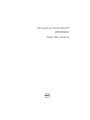 1
1
-
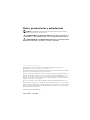 2
2
-
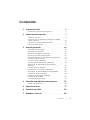 3
3
-
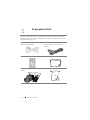 4
4
-
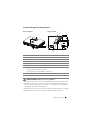 5
5
-
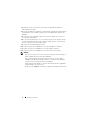 6
6
-
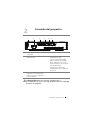 7
7
-
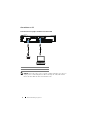 8
8
-
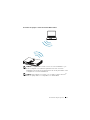 9
9
-
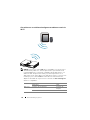 10
10
-
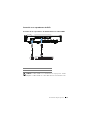 11
11
-
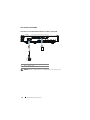 12
12
-
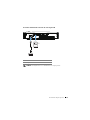 13
13
-
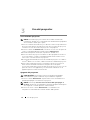 14
14
-
 15
15
-
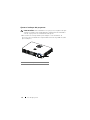 16
16
-
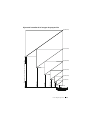 17
17
-
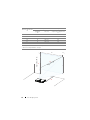 18
18
-
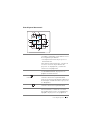 19
19
-
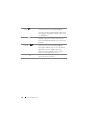 20
20
-
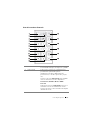 21
21
-
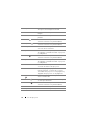 22
22
-
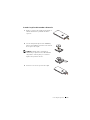 23
23
-
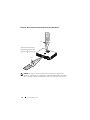 24
24
-
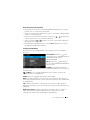 25
25
-
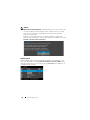 26
26
-
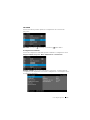 27
27
-
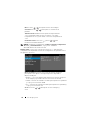 28
28
-
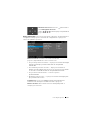 29
29
-
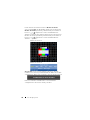 30
30
-
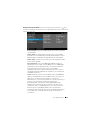 31
31
-
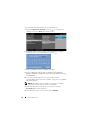 32
32
-
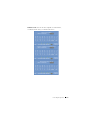 33
33
-
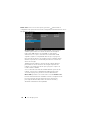 34
34
-
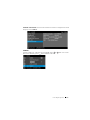 35
35
-
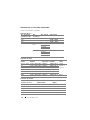 36
36
-
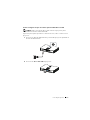 37
37
-
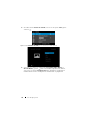 38
38
-
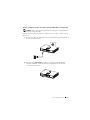 39
39
-
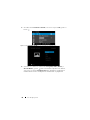 40
40
-
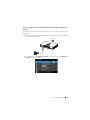 41
41
-
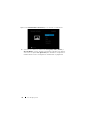 42
42
-
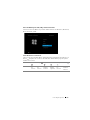 43
43
-
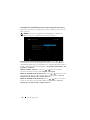 44
44
-
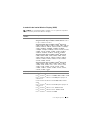 45
45
-
 46
46
-
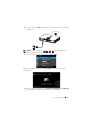 47
47
-
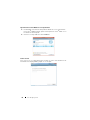 48
48
-
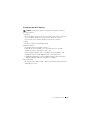 49
49
-
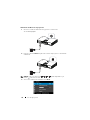 50
50
-
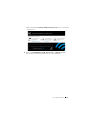 51
51
-
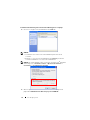 52
52
-
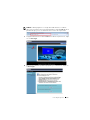 53
53
-
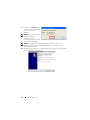 54
54
-
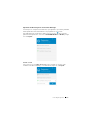 55
55
-
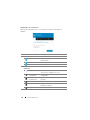 56
56
-
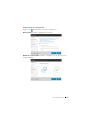 57
57
-
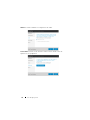 58
58
-
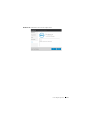 59
59
-
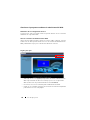 60
60
-
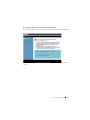 61
61
-
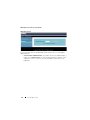 62
62
-
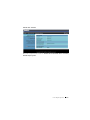 63
63
-
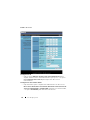 64
64
-
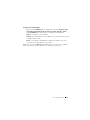 65
65
-
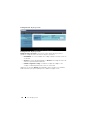 66
66
-
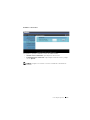 67
67
-
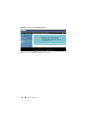 68
68
-
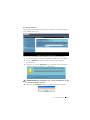 69
69
-
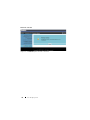 70
70
-
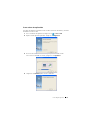 71
71
-
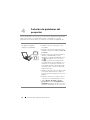 72
72
-
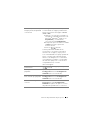 73
73
-
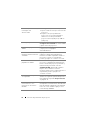 74
74
-
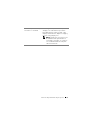 75
75
-
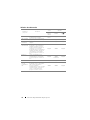 76
76
-
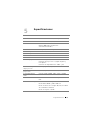 77
77
-
 78
78
-
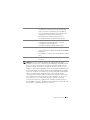 79
79
-
 80
80
-
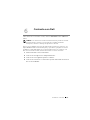 81
81
-
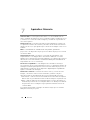 82
82
-
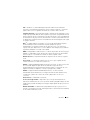 83
83
-
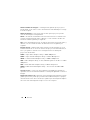 84
84
-
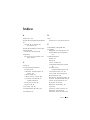 85
85
-
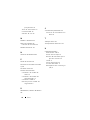 86
86
Dell Mobile Projector M900HD Guía del usuario
- Categoría
- Reproductores multimedia digitales
- Tipo
- Guía del usuario
Artículos relacionados
-
Dell Projector M318WL Guía del usuario
-
Dell S510 Interactive Projector Guía del usuario
-
Dell S510n Projector Guía del usuario
-
Dell Professional Projector S518WL Guía del usuario
-
Dell S520 Guía del usuario
-
Dell P519HL Guía del usuario
-
Dell Mobile Projector M115HD El manual del propietario
-
Dell S320wi El manual del propietario
-
Dell M110 Projector Guía del usuario
-
Dell Mobile Projector M900HD Guía de inicio rápido